【rbokeh包实战】:个性化交互式图表构建指南
发布时间: 2024-11-08 10:15:34 阅读量: 29 订阅数: 41 

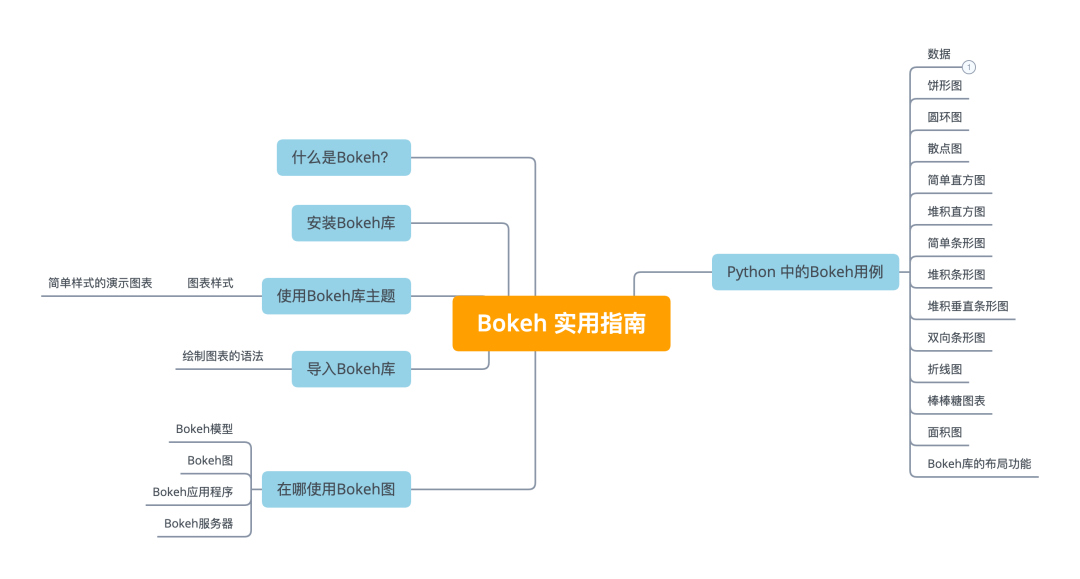
# 1. rbokeh包简介和安装配置
## rbokeh包简介
rbokeh包是一个R语言接口,用于创建Bokeh图表。Bokeh是一个用于制作交互式Web可视化的Python库,其结果可以在浏览器中展示。rbokeh充分利用了Bokeh的图形语法,让R用户能够创建出丰富多样的图表,包括线图、条形图、散点图等,并且支持数据的动态交互。
## 安装配置
在R环境中安装rbokeh包非常简单,可以使用CRAN提供的安装命令:
```r
install.packages("rbokeh")
```
安装完成后,调用rbokeh包开始使用:
```r
library(rbokeh)
```
这些基础步骤完成后,就可以开始探索rbokeh的无限可能了。但值得注意的是,rbokeh不支持R的早期版本,建议在R 3.5.0或更高版本中使用。
# 2. rbokeh包的基本使用
## 2.1 rbokeh包的元素和布局
### 2.1.1 图表的基本元素
rbokeh 是一个用于创建交互式 Web 图表的 R 包,它是 Python 中 Bokeh 库的 R 接口。通过 rbokeh,R 用户可以方便地利用 Bokeh 的强大功能,包括丰富的图表类型和灵活的布局选项,来构建响应式的、交互式的图表。下面是创建图表时需要用到的一些基本元素。
#### *.*.*.* 图表类型
- **线形图 (Line)**: 用于展示随时间或顺序变化的数据序列。
- **柱状图 (Column)**: 用于比较不同类别的数据大小。
- **饼图 (Pie)**: 用于展示各部分占总体的比例。
- **散点图 (Scatter)**: 用于展示两个变量之间的关系。
#### *.*.*.* 图表控件
- **工具栏**: 包括缩放、平移、重置视图、缩略图等工具。
- **图例**: 展示不同数据序列的标记和颜色。
- **标签**: 对图表中的特定点或线进行标注说明。
#### *.*.*.* 图表装饰
- **标题和副标题**: 对图表进行简洁的描述。
- **网格线**: 方便用户读取图表上的数值。
- **坐标轴**: 通常包含刻度线、标签等。
下面是一个线形图的基本代码示例:
```r
library(rbokeh)
# 创建线形图
figure() %>%
ly_points(Sepal.Length, Petal.Length, data = iris, color = Species)
```
在这个例子中,`figure()`函数用于初始化图表,`ly_points()`函数添加散点图数据,`Sepal.Length` 和 `Petal.Length` 是数据集 iris 中的变量,`color = Species` 表示按照 Species 列的分类来区分颜色。
### 2.1.2 图表的布局和配置
在创建图表后,我们往往需要根据需要对图表进行布局和配置,以达到预期的视觉效果和交互体验。
#### *.*.*.* 布局选项
- **主题**: 可以选择预设的多种主题,例如“dark”、“light”等。
- **图表尺寸**: 可以设置图表的宽度和高度。
- **布局配置**: 指定工具栏的位置(如上方或下方)。
```r
# 自定义布局和主题
figure(width = 600, height = 400, toolbar_location = "left") %>%
ly_points(Sepal.Length, Petal.Length, data = iris, color = Species) %>%
theme boilergreen()
```
在这个例子中,通过 `width` 和 `height` 参数自定义了图表的尺寸,`toolbar_location` 指定了工具栏的位置在左侧,`theme` 函数应用了“boilergreen”主题,这些配置项共同作用于图表的最终布局。
#### *.*.*.* 配置选项
- **坐标轴**: 可以定制坐标轴的标签、刻度、颜色等。
- **网格线**: 可以定制网格线的样式和可见性。
- **图例**: 可以定制图例的位置和显示方式。
### 2.2 rbokeh包的数据处理和展示
#### 2.2.1 数据的输入和处理
在使用 rbokeh 包时,数据的输入和处理是构建图表的先决条件。数据可以是 R 的数据框(data.frame),也可以是向量。
#### *.*.*.* 数据类型
- **数据框**: R 中用于存储表格数据的结构。
- **向量**: R 中用于存储单个数据序列的结构。
```r
# 使用数据框
data("mtcars")
# 使用向量
x <- 1:10
y <- rnorm(10)
```
#### *.*.*.* 数据预处理
- **数据清洗**: 清除无效、重复或不完整的数据。
- **数据转换**: 数据的合并、拆分、排序或类型转换等。
```r
# 数据清洗示例
clean_mtcars <- mtcars[complete.cases(mtcars), ]
# 数据转换示例
mtcars$cyl <- as.factor(mtcars$cyl)
```
#### 2.2.2 数据的展示方式和配置
在 rbokeh 中,有多种方式可以展示数据,包括点图、线图、条形图等。每种图表类型都有其特定的展示方式和配置选项。
#### *.*.*.* 图表展示方式
- **点图**: 显示数据点。
- **线图**: 将数据点连接起来显示趋势。
- **条形图**: 以条形的形式展示数据。
```r
# 创建柱状图
figure() %>%
ly_bar(Sepal.Width, data = iris, color = Species, width = 40)
```
在这个例子中,`ly_bar` 函数用于创建柱状图,`Sepal.Width` 是数据框 iris 中的变量,`color = Species` 用于按种类着色。
#### *.*.*.* 图表配置选项
- **视觉映射**: 例如颜色、形状等。
- **交互选项**: 如提示框、缩放级别等。
- **标签和标题**: 对图表的元素进行标注和说明。
```r
# 添加标题和轴标签
figure() %>%
ly_points(Sepal.Length, Petal.Length, data = iris, color = Species) %>%
ly_layout(title = "Iris Data Set", xlab = "Sepal Length", ylab = "Petal Length")
```
在这个例子中,通过 `ly_layout` 函数添加了图表的标题和坐标轴标签,为图表提供了更清晰的描述。
## 2.2 rbokeh包的数据处理和展示
### 2.2.1 数据的输入和处理
数据的准备在使用 rbokeh 包构建图表时占有举足轻重的地位。数据的输入和预处理方式将直接影响图表的输出效果和质量。以下是几个与数据输入和处理相关的关键步骤。
#### *.*.*.* 数据的输入
通常,rbokeh 可以直接接受 R 的数据框(data.frame)作为输入,它是一种类似于 Excel 电子表格的结构化数据类型。如果你的数据目前不是数据框格式,那么你需要先将其转换。
```r
# 转换为数据框
data("mtcars")
mtcars_df <- as.data.frame(mtcars)
```
#### *.*.*.* 数据的预处理
预处理是数据分析的重要环节,包括识别和处理缺失值、异常值以及数据格式化等步骤。
```r
# 识别缺失值
missing_values <- is.na(mtcars_df)
# 处理缺失值,例如用均值填充
mtcars_df[missing_values] <- sapply(mtcars_df[missing_values], mean, na.rm = TRUE)
```
#### *.*.*.* 数据的转换
在某些情况下,你可能需要将数据从宽格式转换为长格式,或者进行因子编码等操作来适应特定的图表类型或分析需求。
```r
# 使用 tidyr 包的 gather 函数将数据框从宽格式转换为长格式
library(tidyr)
mtcars_long <- gather(mtcars_df, key = "variable", value = "value", -mpg)
```
### 2.2.2 数据的展示方式和配置
对数据有了合适的处理之后,选择合适的展示方式和细致的配置是必不可少的步骤。这一部分将展示如何根据数据的性质和分析目的来选择图表类型,并进行相应的配置。
#### *.*.*.* 选择图表类型
选择正确的图表类型是决定数据可视化效果的关键。不同的数据和分析目标通常需要不同的图表类型。rbokeh 支持多种图表类型,包括但不限于散点图、线图、柱状图、饼图等。
```r
# 创建一个散点图
figure() %>%
ly_points(mpg, wt, data = mtcars)
```
#### *.*.*.* 配置图表参数
一旦选择了图表类型,下一步就是配置图表的参数,以保证数据展示的效果达到最佳。这可能包括调整坐标轴、图例、标题、颜色和样式等。
```r
# 配置图表标题、轴标签和图例
figure() %>%
ly_points(mpg, wt, data = mtcars, color = cyl, legend = "Cylinders") %>%
ly_layout(title = "Fuel Efficiency", xlab = "Miles per Gallon", ylab
```
0
0





